因為已經對裝系統沒這麼生疏了,
這篇就來個速成教學吧
如果有些地方這篇講的不是很清楚可以參考這個系列的其他文
https://shannon112.blogspot.tw/search/label/RPi2%E5%95%8A%E6%B4%BE%E5%85%94
讓我們直接開始吧!
1.先把系統的.img檔載下來
直接去他們官網載: https://www.raspberrypi.org/downloads/raspbian/
RASPBIAN JESSIE WITH PIXEL->我們這次要載的,有圖形化介面(桌面)
RASPBIAN JESSIE LITE->好像是沒有桌面
載好之後就放到桌面
2.把系統灌到SD卡
把SD卡插到電腦裡
先格式化你的SD卡到exFAT格式
然後三步把.img檔安裝到隨身碟
第一步是要看你的SD卡是插在哪一個disk
我是插在disk2,不是的話要改一下disk的編號
$ diskutil list
$ diskutil unmountDisk disk2
$ sudo dd if=~/Desktop/2017-04-10-raspbian-jessie.img of=/dev/rdisk2 bs=2m
3.開機~~~~
準備好以下七樣東西:
1. Raspberry Pi (Raspberry Pi 2 Model B V1.1)
2. SD卡 (sandisk 32G) 與 Adapter
3. micro USB-B線 與 電源(變壓器、行充)
4. 筆電 (mac pro)
5. 網路線 與 無線網卡
6. HDMI接頭 的顯示器(電腦螢幕or電視)
7. USB接頭 的鍵盤 與 滑鼠
然後
1.把SD卡插到Pi的SD卡槽
2.把螢幕的HDMI線插到Pi的HDMI孔
3.鍵盤滑鼠的USB插到Pi的USB孔
4.把microUSB的電源插到Pi的microUSB孔
重新插拔電源線就會開機摟~

4.打開 Pi 的 SSH Server
因為官方為了安全性把ssh預設關閉了,
https://www.raspberrypi.org/blog/a-security-update-for-raspbian-pixel/
雖然好像還是可以不用接螢幕就把它打開(如下面連結)
http://yehnan.blogspot.tw/2017/02/raspberry-pivnc.html
不過我們還是使用有接螢幕的方法
進去桌面以後先開terminal設定管理員密碼
$ sudo passwd
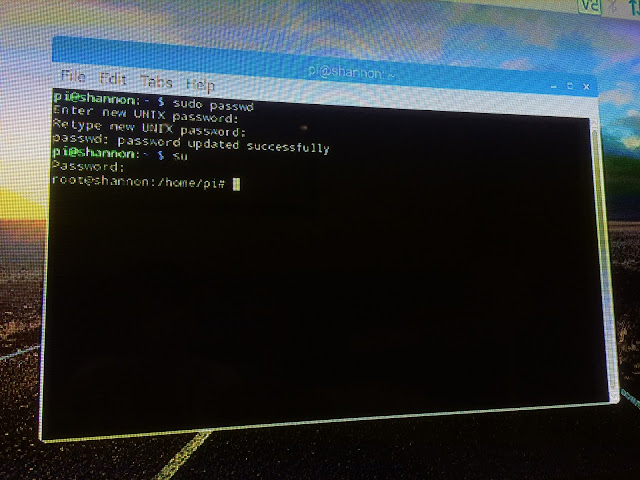
然後點左上角的pi進到設定
這裡可以改個hostname,然後順便改個密碼
預設:
hostname: raspberry
username: pi
passward: raspberry
然後密碼不能太廢,不然他不給你改
這裡我們就暫時先不改
然後把SSH權限打開,然後就可以重開了
VNC權限也一起打開,後面才有辦法遠端控制螢幕
5.從筆電用 SSH 連上 Pi
然後我不知道為什麼就吃土了
跑出一排不知道在供三小,反正我也是笑笑拉
就照他說的做吧(如果你沒遇到這個問題可以跳過這個部分
到他說的那個資料夾 /Users/shannon/.ssh/
找那那個檔案 known_hosts
用vim打開
$ vim /Users/shannon/.ssh/known_hosts
長下面這個鳥樣
在你要連的IP那段後面找到結尾應該是個"="
把他說的那個ECDSA key sent by the remote host is
後面整段接在"="後面就可了
像是圖片中的 SHA256:AggqlkxHI/bP...........
然後就沒有然後了
esc -> :wq 存檔
再重新ssh一次
他就會問你密碼
然後就成功進去摟~











0 comments:
張貼留言
留言